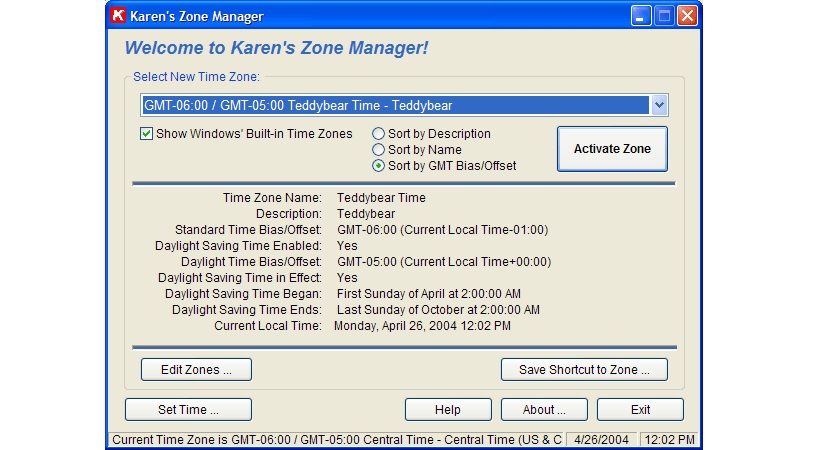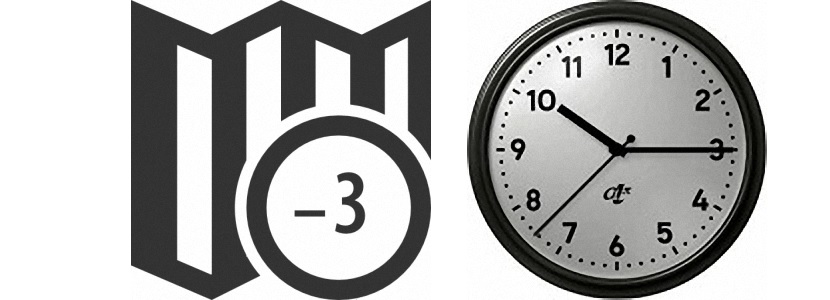
那些认为自己不知疲倦的旅行者的人可能不得不在Windows计算机上遇到烦人的情况; 事实是,时钟通常位于右下角 从欧洲到美国旅行时不会改变 或全球其他任何地方,因为时区是静态数据,必须由用户手动修改。
尽管有很多方法和技巧可以帮助我们 以非常简单的方式更改时区这可能代表了这些旅行者通常不执行的任务,因为他们希望花费尽可能多的时间进行旅行。 好吧,如果您发现自己处于这种情况下,那么我们将提到使用第三方开发人员建议的2种工具,您可以随时将它们安装在Windows中,以便根据以下情况正确定义计算机的时区:您当时所在的位置。
使用第三方应用程序手动设置时区
有人可以想象这个建议“太琐碎了”,因为当提到“手动配置”时,读者(和旅行者)可能认为此任务必须以众所周知的常规方式执行。 无论如何,如果您不知道这种配置Windows时钟的“常规方式”,建议您转到我们建议的文章,其中可能在任务栏中有多个时钟。 有了上述技巧,您也可能会 拥有地球上不同地区的时钟, 所有这一切都取决于您要去的地方; 这是一个绝妙的技巧,它肯定会帮助您了解地球不同部分的时间表。 现在,如果这会使您在某个时刻感到困惑(在任务栏中有几个时钟),则应该使用第三方应用程序。 有一个很好的建议,名字是 卡伦区域经理,l与传统方法和传统方法相比,这为我们提供了以更轻松的方式更改时区的机会。
- 关于此应用程序,我们首先要说的是您可以完全免费使用它,这是最重要的功能之一。
- 其次,仅当您从地球上的特定区域转到另一个完全不同的区域时,才可以运行该应用程序。
出于什么原因?
仅仅是因为应用程序不会自动设置计算机时钟; 卡伦的区域管理器启动后,用户将必须 选择您所在的时区 从其界面上显示的下拉选项栏中。 尽管是手动过程,但是它为我们节省了在Windows中输入时钟配置的过程。
使用专业的第三方应用程序设置时区
也许此时此刻,您想知道 是否有可以自动更改时区的应用程序? 具体答案是“是”,尽管这是由专业人士提出的。 我们目前要引用的应用程序的名称为 时间旅行者,它具有一些我们将在下面提到的特征。
- 首先,Time Traveler是付费应用程序,尽管您可以下载该应用程序以对其进行大约30天的使用进行评估。
- 第二个重要方面,应用程序“如果它发生了变化”会根据我们所在的位置自动调整时区。
该工具的成本约为12欧元,如果您对它感兴趣,可以从开发者的网站上购买。 为了使时区自动更改,此工具 一旦计算机连接到Internet,它将分析计算机的IP地址。 这样,某个时候在中国,后来又去了非洲的用户将能够注意到,只要该工具处于活动状态,其Windows操作系统的时钟就会自动更改。